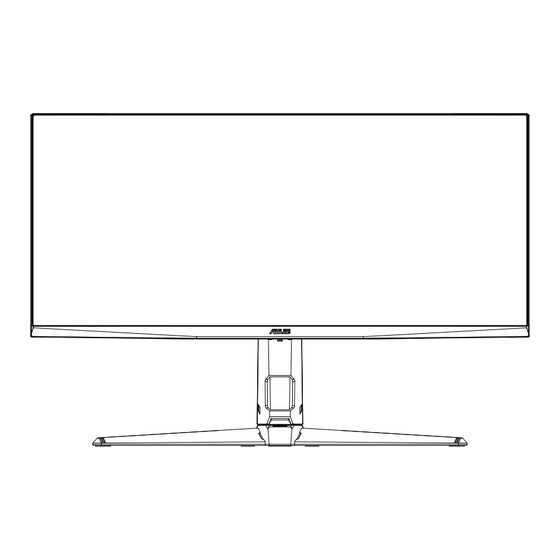
Publicité
Liens rapides
Publicité

Sommaire des Matières pour Asus TUF Gaming VG34VQL3A Serie
- Page 1 Moniteur TUF Gaming série VG34VQL3A Guide de l’utilisateur...
- Page 2 à moins que ladite réparation, modification ou altération soit autorisée par écrit par ASUS ; ou (2) si le numéro de série du produit soit défiguré ou manquant. ASUS FOURNIT CE MANUEL TEL QUEL SANS GARANTIE QUELLE QU’ELLE SOIT,...
- Page 3 Table des matières Avertissements.................iv Informations de sécurité..............v Soin & Nettoyage ................vi Takeback Services ................vii Informations produit pour le label énergétique de l’UE ....vii Chapitre 1 : Présentation du produit Bienvenu ! ................1-1 Contenu de la boîte ............1-1 Présentation du moniteur ..........1-2 1.3.1 Vue de devant ............
- Page 4 Avertissements Déclaration de la Commission Fédérale des Télécommunications (FCC) Cet appareil est conforme à la section 15 du règlement de la FCC. Son fonctionnement est sujet aux deux conditions suivantes : • Cet appareil ne doit pas causer d’interférences nuisibles, et •...
- Page 5 Informations de sécurité • avant de mettre en place l’écran, lisez attentivement toute la documentation fournie avec le paquet. • pour éviter les risques d’incendie ou de choc, ne jamais exposer le moniteur à la pluie ou à l’humidité. N’essayez jamais d’ouvrir le moniteur. Les tensions élevées dangereuses à l’intérieur du moniteur peuvent entraîner de graves lésions physiques.
- Page 6 - ne jamais placer un moniteur dans un endroit instable. — ne jamais placer le moniteur sur des meubles de grande hauteur (armoires ou étagères, par exemple) sans ancrer le mobilier et le moniteur sur un support approprié. — ne jamais placer le moniteur sur les tissus ou autres matériaux qui peuvent se trouver entre le moniteur et le mobilier de soutien.
- Page 7 à jour de produit et logiciel. Sites Web de ASUS Les sites Web internationaux d’ASUS fournissent des informations mises à jour sur les produits matériels et logiciels d’ASUS. Référez- vous au site: http://www.asus.com Documentation en option Votre emballage produit peut inclure une documentation en option qui peut avoir été...
- Page 8 viii...
- Page 9 ® Merci d'avoir acheté un moniteur LCD d'ASUS Le dernier moniteur à écran LCD large d’ASUS offre un affichage plus large, plus lumineux et d’une clarté cristalline, en plus de toute une gamme de fonctions qui améliorent votre séance de visionnage.
- Page 10 Présentation du moniteur 1.3.1 Vue de devant Boutons • Quitter l'élément de menu OSD. • La barre de sélection d'entrée est affichée lorsque le moniteur entre en mode veille ou lorsque le message « aucun signal» est affiché. • C'est un raccourci clavier. Le paramètre par défaut est la sélection d'entrée.
- Page 11 • Bouton Shortcut2: C'est un raccourci clavier. Le paramètre par défaut est gamevivisual. -Basculer à partir de sept modes de préréglage vidéo (mode scène, mode course, mode film, mode RTS / RPG, mode FPS, mode srgb et mode Moba) en utilisant gamevivisual ™ Technologie vidéo intelligente.
- Page 12 DisplayPort1. Ce port est pour la connexion d’un périphérique compatible DisplayPort. DisplayPort2. Ce port est pour la connexion d’un périphérique compatible DisplayPort. Prise de l’écouteur. Ce port n’est disponible que lorsqu’un câble HDMI/DisplayPort est connecté. Fente de verrouillage Kensington Moniteur ASUS TUF Gaming série VG34VQL3A...
- Page 13 Chapitre 1 : Présentation du produit...
- Page 14 Assurez la base au bras en serrant la/les vis. Nous vous conseillons de couvrir la surface de la table avec un chiffon doux pour éviter d’endommager le moniteur. Taille de vis de la base : M6 x 16,2 mm. Moniteur ASUS TUF Gaming série VG34VQL3A...
- Page 15 Réglage du moniteur • Pour une vision optimale, il est recommandé d’avoir une vision de face sur le moniteur, ensuite réglez l’angle du moniteur pour qu’il soit confortable. • Tenez le pied pour empêcher le moniteur de tomber quand vous le changez d’angle.
- Page 16 Le kit de montage mural VESA (100 x 100 mm) est acheté séparément. • Utilisez seulement un support de montage mural listé UL avec un poids/une charge minimale de 22,7kg (taille des vis : M4 x 10 mm) Moniteur ASUS TUF Gaming série VG34VQL3A...
- Page 17 Gestion des câbles Vous pouvez organiser les câbles en utilisant la fente de gestion des câbles. Retirez le couvercle avant de passer les câbles dans la fente et remettez le couvercle en place. Branchement des câbles Branchez les câbles selon les instructions suivantes : •...
- Page 18 Sélection Entrée dans le menu OSD. Mise sous tension du moniteur Appuyez sur le bouton d’alimentation . Voir page 1-2 pour l’emplacement du bouton d’alimentation. Le témoin d’alimentation s'allume en blanc pour indiquer que le moniteur est allumé. Moniteur ASUS TUF Gaming série VG34VQL3A...
- Page 19 Chapitre 2 : Installation...
- Page 20 Jeux ASUS TUF GAMING 3440x1440 GameVisual Sélection Entrée 60Hz VG34VQL3A Mode course DisplayPort-1 Arrêt Surcadençage Jeux OD Variable Variable Refresh Rate Image ELMB GamePlus Couleur GameVisual Shadow Boost Sélection Entrée PIP/PBP Back Enter EXIT Moniteur ASUS TUF Gaming série VG34VQL3A...
- Page 21 • Surcadençage : MARCHE : Cette fonction vous permet d’ajuster le taux de rafraîchissement. Taux rafraîch. max : Permet de sélectionner un taux de rafraîchissement maximum de 180Hz (seulement pour l’entrée DisplayPort). Le surcadençage peut provoquer un scintillement de l'écran. Pour réduire ces effets, déconnectez le câble DisplayPort et utilisez le menu OSD du moniteur pour réessayer avec un taux de rafraîchissement maximal plus sûr.
- Page 22 Alignement écran : Alignement écran affiche des lignes d’alignement sur les 4 côtés de l’écran, servant d’outil facile et pratique pour que vous puissiez aligner plusieurs moniteurs parfaitement. • GameVisual : La fonction GameVisual vous aide à sélectionner facilement les différents modes d'affichage. Mode Paysage : Ceci est le meilleur choix pour l’affichage de photos de paysage avec la technologie d’amélioration vidéo de GameVisual...
- Page 23 : ELMB , Tireur d’élite, GameVisual, Shadow Boost, Luminosité, Contraste, ASCR, Contrôle de l’aspect, Filtre de lumière bleue, Température Couleur, Gamma, Saturation. ASCR : Active/désactive la fonction ASCR (ASUS Smart Contrast Ratio). • • Cette fonction est disponible uniquement dans les modes suivants : Mode Paysage, Mode cinéma, Mode RTS/RPG ou Mode FPS.
- Page 24 DMLA (dégénérescence maculaire liée à l'âge). Filtre de lumière bleue pour réduire de 70% (max.) la lumière bleue nocive pour éviter le syndrome de la vision sur ordinateur. Couleur Choisissez un paramètre de couleur dans ce menu. ASUS TUF GAMING 3440x1440 GameVisual Sélection Entrée 60Hz...
- Page 25 Mode course, Mode cinéma, Mode RTS/RPG, Mode FPS, Mode sRGB et Mode MOBA). Taille de PIP: Contient trois PIP de taille: petite, moyenne et grande. • Pour activer la configuration PIP/PBP, désactivez d’abord la fonction de taux de rafraîchissement Variable. Moniteur ASUS TUF Gaming série VG34VQL3A...
- Page 26 MyFavorite ASUS TUF GAMING 3440x1440 GameVisual Sélection Entrée 60Hz VG34VQL3A DisplayPort-1 Mode course Arrêt Raccourci Réglage personnalisé MyFavorite Back Enter EXIT • Raccourci: Raccourci 1/Raccourci 2: Définit la fonction de raccourci du bouton raccourci. Lorsque vous sélectionnez ou activez une fonction, vos raccourcis clavier peuvent ne pas être pris en charge.
- Page 27 DisplayPort 1.2 ou DisplayPort 1.4 selon la version DP de carte graphique. • Informations : Pour afficher les informations du moniteur. • Tout réinit. : « Oui » pour restaurer les réglages par défaut. Moniteur ASUS TUF Gaming série VG34VQL3A...
- Page 28 3.2 Résumé des spécifications TFT LCD Type de l’écran Taille de l’écran 34”W (86,4 cm) 3440 x 1440 Résolution max. 0,232mm x 0,232mm Taille des pixels Luminosité (Typ.) 400cd/m Rapport de contraste (Typ.) 4000:1 Rapport de contraste (Max.) 100.000.000:1 (avec la fonction ASCR activée) 178˚/178˚...
- Page 29 Moss), CEC, HDMI, DP, Windows 10/11 WHQL, Low Blue Light, Flicker Free, VESA DisplayHDR 400, PSB, EAC, PSE *Spécifications sujettes à modification sans préavis. **Mesurant une luminosité d’écran de 200 nits sans connexion audio/USB/ lecteur de carte. Moniteur ASUS TUF Gaming série VG34VQL3A...
- Page 30 Dimensions du contour 3-10 Chapitre 3 : Instructions générales...
- Page 31 (le blanc n’apparaît qu’aucune broche n’est tordue. pas blanc) • Effectuez une réinitialisation complète avec le menu OSD. • Ajustez les réglages Couleurs R/V/B ou sélectionnez la Température des couleurs dans le menu OSD. Moniteur ASUS TUF Gaming série VG34VQL3A 3-11...
- Page 32 Modes de fonctionnement pris en charge Résolution Fréquence HDMI Taux de rafraîchissement Taux de rafraîchissement 640x480 60Hz 60Hz 640x480 72Hz 72Hz 640x480 75Hz 75Hz 60Hz 60Hz 720X480 50Hz 50Hz 720X576 800x600 56Hz 56Hz 800x600 60Hz 60Hz 800x600 72Hz 72Hz 800x600 75Hz 75Hz 60Hz...
- Page 33 Résolution Fréquence HDMI Taux de rafraîchissement Taux de rafraîchissement 3440x1440 144Hz 3440x1440 165Hz 3440x1440 180Hz...